WLAN Radio Coverage Area Extension Methods (Methoden voor uitbreiding van WLAN-radiodekkingsgebied)
Inhoud
Inleiding
In dit document worden vier mogelijke manieren beschreven waarop u het dekkingsgebied voor de radio in een WLAN-netwerk kunt uitbreiden.
Voorwaarden
Vereisten
Cisco raadt kennis van de volgende onderwerpen aan:
-
Configuratie van Cisco Airnet Access Points (AP)
-
Hoe een site-enquête uit te voeren
Gebruikte componenten
De informatie in dit document is gebaseerd op de volgende software- en hardware-versies:
-
Cisco Aironet-toegangspunten uit de 1200-reeks waarop Cisco IOS®-software wordt uitgevoerd
-
Cisco Aironet-clientadapters
De informatie in dit document is gebaseerd op de apparaten in een specifieke laboratoriumomgeving. Alle apparaten die in dit document worden beschreven, hadden een opgeschoonde (standaard)configuratie. Als uw netwerk live is, moet u de potentiële impact van elke opdracht begrijpen.
Conventies
Methoden die u kunt gebruiken om het radiodekkingsgebied van het WLAN uit te breiden
Het dekkingsgebied voor de radio dat één toegangspunt biedt, is in veel situaties niet voldoende om het gehele WLAN te kunnen bedienen. De oplossing is het vergroten van het radiodekkingsgebied. Er zijn verschillende opties beschikbaar die u kunt gebruiken om het dekkingsgebied van de radio te vergroten. In deze secties worden elk van deze verschillende opties uitgelegd en worden configuratievoorbeelden gegeven:
AP's gebruiken in herhaalmodus
U kunt AP's configureren om als repeaters te fungeren. In deze modus is het toegangspunt niet verbonden met het bekabelde netwerk. In plaats daarvan wordt het toegangspunt binnen het radiobereik geplaatst van het toegangspunt dat is aangesloten op het bekabelde netwerk (het hoofdtoegangspunt). In dit scenario associeert het repeater-AP met het root-AP en breidt het bereik van het dekkingsgebied van de radio uit. Hierdoor kunnen draadloze clients die zich niet in het hoofdtoegangspunt bevinden, toegang krijgen tot het WLAN-netwerk. U kunt de 2,4 GHz-radio of de 5 GHz-radio configureren als een repeater. In toegangspunten met twee radio's kan slechts één radio een repeater zijn. U moet de andere radio configureren als een rootradio.
Wanneer u een toegangspunt configureert als een repeater, wordt er geen verkeer doorgestuurd naar de Ethernet-poort op dat toegangspunt. Het voordeel van de repeatermodus in AP's is dat deze modus helpt om het dekkingsgebied van een WLAN uit te breiden in situaties waarin verbinding met het bekabelde LAN niet mogelijk is. Ook moet er een vijftig procent overlap in het dekkingsgebied met de root AP voor de repeater modus te functioneren.
Met repeater-toegangspunten wordt verkeer van de draadloze clients doorgestuurd naar een bekabeld toegangspunt of naar een ander repeater-toegangspunt. In gevallen waarin er een redundant pad naar het bekabelde netwerk is, kiest het AP-repeater het beste pad op basis van de signaalsterkte en andere op prestaties gebaseerde parameters. Wanneer er meer dan één bekabeld toegangspunt is, wordt het toegangspunt voor de repeater standaard gekoppeld aan het toegangspunt met de beste connectiviteit. Aan de andere kant kunt u ook het toegangspunt opgeven waaraan de repeater handmatig moet koppelen.
Repeater AP's hebben nadelen. Wanneer u repeater AP's implementeert in WLAN's, neemt de doorvoer van het netwerk met de helft af bij elk repeater AP dat u aan de keten toevoegt. Dit komt omdat de repeater AP elk pakket op hetzelfde kanaal moet ontvangen en vervolgens opnieuw moet verzenden. Een ander nadeel is dat een niet-Cisco draadloze client apparaat kan worden geconfronteerd met een aantal problemen wanneer een dergelijk apparaat probeert te associëren met repeater APs. U moet "Aironet-extensies" inschakelen op het bovenliggende (hoofdmap)toegangspunt en de repeater-toegangspunten wanneer u de toegangspunten in de herhaalde modus instelt. Aironet-extensies, die standaard zijn ingeschakeld, verbeteren het vermogen van het toegangspunt om de mogelijkheden te begrijpen van Cisco Aironet-clientapparaten die aan het toegangspunt zijn gekoppeld. Sommige niet-Cisco draadloze clients werken echter niet met Aironet-extensies die zijn ingeschakeld op de toegangspunten. Dus voor WLAN-omgevingen waarin u een combinatie van Cisco- en niet-Cisco-clients gebruikt, is uitbreiding van de radiodekking via de AP's voor de repeatermodus geen haalbare optie.
In de volgende twee secties wordt met een configuratievoorbeeld uitgelegd hoe u de repeatermodus in toegangspunten kunt instellen.
Figuur 1 – Netwerkdiagram voor methode 1 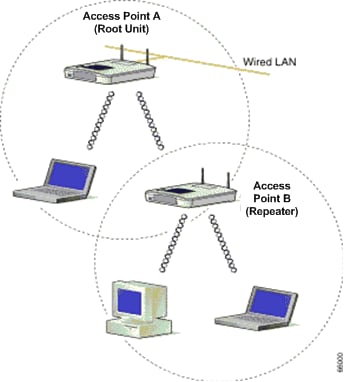
Afbeelding 1 toont twee Cisco Airnet-toegangspunten, namelijk AP A en AP B. AP A is verbonden met het bekabelde netwerk (de hoofdeenheid). Draadloze clients zijn gekoppeld aan AP A. AP gebruikt de SSID "Cisco" voor communicatie.
U moet AP B configureren in de repeatermodus om het dekkingsgebied voor de radio uit te breiden. Zowel AP A als AP B zijn geconfigureerd voor hetzelfde IP-subnet.
Opmerking: als u een toegangspunt configureert als een repeater, moet u ervoor zorgen dat deze parameters op het toegangspunt voor de repeater verschillen van die van het hoofdtoegangspunt.
-
IP-adres van de repeater AP
-
Stationsrol op het repeater-toegangspunt (moet repeater zijn)
Configuratie van AP B via de CLI
In dit gedeelte wordt de stapsgewijze configuratie uitgelegd die op AP B vereist is om het AP als een repeater in te stellen.
Access Point B# configure terminal !--- Enter global configuration mode.
Access Point A(config)# interface BVI
Access Point A(config-if)# ip address 10.0.0.5 255.0.0.0 !--- Configure an IP address for the bridge virtual interface (BVI) interface. !--- The repeater must be in the same subnet as the root AP.
Access Point B(config)# interface dot11radio 0 !--- Enter interface configuration mode for the radio interface. !--- The 2.4 GHz radio is radio 0, and the 5 GHz radio is radio 1.
Access Point B(config-if)# ssid Cisco !--- Create the SSID that the repeater uses to associate to a root AP. !--- In the next step, designate this SSID as an infrastructure SSID. !--- If you created an infrastructure SSID on the root AP, !--- create the same SSID on the repeater. In this case, use "Cisco" as the SSID, !--- because this is the SSID that is configured on AP A.
Access Point B(config-ssid)# infrastructure-ssid !--- Designate the SSID as an infrastructure SSID. The repeater uses this SSID !--- to associate to the root AP. Infrastructure devices must associate !--- to the repeater AP using this SSID unless you also enter the !--- optional keyword.
Access Point B(config-ssid)# exit !--- Exit SSID configuration mode and return to radio interface configuration !--- mode.
Access Point B(config-if)# station-role repeater !--- Set the AP's role in the wireless LAN to repeater mode.
Access Point B(config-if)# dot11 extensions aironet !--- Enables Aironet extensions if disabled previously.
Access Point B(config-if)# parent 1 0987.1234.h345 900
Access Point B(config-if)# parent 2 7809.b123.c345 900 !--- The parent command allows the user to specify a list of APs !--- with which the repeater associates. The repeater tries to associate !--- with the APs given using the parent command in a sequential order.
Access Point B(config-if)# end !--- Return to privileged EXEC mode.
De waarde "900" in de bovenliggende opdracht geeft de time-outwaarde op (optioneel). De time-outwaarde is de hoeveelheid tijd die de repeater probeert te koppelen aan een bovenliggend AP voordat de repeater de volgende bovenliggende probeert. U kunt een time-outwaarde tussen 0 en 65535 seconden invoeren. U kunt maximaal vier bovenliggende toegangspunten definiëren met de opdracht bovenliggende toegangspunten.
Verifieer de werking van de repeater
Nadat u AP B als repeater hebt geconfigureerd, bevestigen de LED's op het hoofdtoegangspunt en het herhalingstoegangspunt of het herhalingstoegangspunt naar behoren functioneert.
Het statuslampje op de hoofdmap van het toegangspunt moet constant groen zijn. Het groene lampje geeft aan dat de AP-repeater is gekoppeld aan de AP-hoofdmap. De aanname is dat er geen clients zijn gekoppeld aan het root-AP.
De status-LED op het repeater-toegangspunt moet ook stabiel groen zijn wanneer deze is gekoppeld aan het root-toegangspunt en de repeater clientapparaten heeft die eraan zijn gekoppeld. De status-LED van de repeater knippert (7/8 van een seconde stabiel groen en 1/8 van een seconde uit) wanneer de repeater AP is gekoppeld aan de root AP, maar de repeater geen gekoppelde clientapparaten heeft. U kunt ook de associatietabel op het hoofdtoegangspunt en het repeater-toegangspunt controleren om te controleren of de configuratie werkt.
Een secundair toegangspunt gebruiken in de Access Point-modus met niet-overlappende kanalen
Het primaire gebruik van toegangspunten in de herhalingsmodus vindt plaats in situaties waarin u het tweede toegangspunt niet kunt verbinden met het bekabelde netwerk. U moet het gebruik van de repeatermodus overwegen om de radiodekking alleen onder deze twee voorwaarden uit te breiden:
-
Om klanten te bedienen die geen hoge doorvoer nodig hebben, omdat repeaters het dekkingsgebied van uw draadloze LAN uitbreiden, maar de doorvoer drastisch verminderen.
-
Wanneer de meeste, zo niet alle, clientapparaten die aan de repeaters zijn gekoppeld, Cisco Airnet-clients zijn. Niet-Cisco-clientapparaten kunnen soms niet communiceren met repeater-toegangspunten.
Om deze nadelen te overwinnen, kunt u de tweede methode gebruiken om het dekkingsgebied uit te breiden. De tweede methode is om het secundaire toegangspunt in de AP-modus te configureren met niet-overlappende kanalen. U kunt deze methode alleen gebruiken als u het tweede toegangspunt kunt aansluiten op het bekabelde netwerk. Deze methode is het eenvoudigst te implementeren omdat voor deze methode geen andere configuratie nodig is dan de basisconfiguratie die u op de toegangspunten uitvoert.
Figuur 2 – Netwerkdiagram voor methode 2 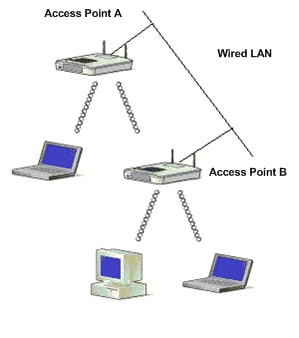
Afbeelding 2 toont twee Cisco Airnet-toegangspunten die zijn verbonden met hetzelfde bekabelde LAN. Beide toegangspunten bevinden zich in hetzelfde IP-subnet. Configureer alle toegangspunten op hetzelfde subnet om naadloze roaming te bereiken. De verbinding van de toegangspunten op deze manier helpt om het dekkingsgebied voor de radio van het WLAN uit te breiden. In het volgende gedeelte wordt uitgelegd welke configuratie vereist is om dit scenario in te stellen.
Secundaire AP-configuratie via de CLI
Configureer AP A met de basisinstellingen zoals de instelling van het IP-adres, het RF-kanaal, de radio-instellingen en de SSID en wijs de rol van het AP aan als hoofdmap van het AP. Gebruik deze configuratieopdrachten om AP A te configureren:
Access Point A(config)# interface BVI
Access Point A(config-if)# ip address 10.0.0.1 255.0.0.0
Wanneer u het toegangspunt aansluit op het bekabelde netwerk, wordt het toegangspunt gekoppeld aan het netwerk via een BVI die het toegangspunt automatisch maakt. In plaats van afzonderlijke IP-adressen voor de Ethernet- en radiopoorten van het toegangspunt te volgen, gebruikt het netwerk de BVI-interface. Dit is de reden waarom u IP-adressen toewijst aan BVI-interfaces in plaats van aan individuele interfaces.
De standaardinstelling voor het kanaal voor de AP-radio's is het minst overbelast. Bij het opstarten zoekt en selecteert het toegangspunt het kanaal met de minste congestie. Voor de meest consistente prestaties na een locatieonderzoek raadt Cisco u echter aan voor elk toegangspunt een statische kanaalinstelling toe te wijzen. Wanneer u het kanaal configureert dat het toegangspunt gebruikt, moet u ervoor zorgen dat niet-overlappende kanalen worden geconfigureerd. In dit voorbeeld worden de uitvoerkanalen 1 en 6 (die elkaar niet overlappen) gebruikt op AP A en AP B:
Access Point A(config)# interface dot11radio 0
Access Point A(config-if)# channel 1
Access Point B(config-if)# ssid Cisco
Access Point B(config-ssid)# exit
Access Point A(config-if)# station-role root
Access Point A(config-if)# speed {[1.0] [11.0] [2.0] [5.5] [basic-1.0]
[basic-11.0] [basic-2.0] [basic-5.5] | range | throughput}
Opmerking: De laatste opdracht in deze uitvoer wordt hier weergegeven over twee regels vanwege ruimtelijke overwegingen.
Opmerking: Als u het secundaire toegangspunt configureert in de hoofdmodus van het toegangspunt, moet u ervoor zorgen dat de kanalen die de aangrenzende toegangspunten gebruiken, elkaar niet overlappen. Niet-overlappende kanalen zijn frequentiebanden die geen gemeenschappelijke frequentie hebben. Zo zijn er in het 2,4GHz-bereik drie kanalen die elkaar niet overlappen (kanalen 1,6 en 11). Wanneer u een secundair toegangspunt gebruikt om de radiodekking uit te breiden, kunt u daarom kanaal 1 gebruiken voor het eerste toegangspunt, kanaal 6 voor het volgende aangrenzende toegangspunt en kanaal 11 voor het derde toegangspunt en vervolgens beginnen met kanaal 1. Als u overlappende kanalen gebruikt, kan interferentie met de radiofrequentie optreden, wat leidt tot verbindingsproblemen en resulteert in een slechte doorvoer.
Stel elke gegevenssnelheid in op basis of ingeschakeld, of voer een bereik in om het bereik of de doorvoer van het toegangspunt te optimaliseren om de doorvoer te optimaliseren. Raadpleeg Radio-instellingen configureren voor meer informatie over de basisconfiguratie op het toegangspunt.
Met de vorige instellingen kan het toegangspunt koppelingen van draadloze clients accepteren. Als u de dekking van de radio wilt uitbreiden, past u dezelfde configuratie toe op het tweede toegangspunt (AP B), met enkele kleine wijzigingen. Deze wijzigingen omvatten het BVI IP-adres en het RF-kanaal dat het secundaire toegangspunt gebruikt.
Access Point B(config)# interface BVI
Access Point B(config-if)# ip address 10.0.0.6 255.0.0.0
Access Point B(config)# interface dot11radio 0
Access Point B(config-if)# channel 6
Access Point B(config-if)# ssid Cisco
Access Point B(config-ssid)# exit
Access Point B(config-if)# station-role root
Access Point B(config-if)# speed {[1.0] [11.0] [2.0] [5.5] [basic-1.0]
[basic-11.0] [basic-2.0] [basic-5.5] | range | throughput}
Opmerking: De laatste opdracht in deze uitvoer wordt hier weergegeven over twee regels vanwege ruimtelijke overwegingen.
Met deze installatie kunnen clients die niet aan AP A kunnen worden gekoppeld, aan AP B worden gekoppeld omdat AP B zich op hetzelfde bekabelde LAN bevindt. Dit vergroot het dekkingsgebied van de radio en zorgt ervoor dat de doorvoer niet wordt beïnvloed, zoals in het geval van de configuratie van de repeatermodus.
Zorg er bij het implementeren van deze installatie voor dat u de toegangspunten niet te dicht bij elkaar plaatst. Te veel toegangspunten in dezelfde omgeving zorgen voor radiocongestie en RF-interferentie die de gegevensdoorvoer kunnen verminderen. Een zorgvuldige site-enquête kan bepalen wat de beste plaatsing van toegangspunten is voor maximale radiodekking en geoptimaliseerde doorvoer.
Transmissiesnelheid tussen AP en client
De transmissiesnelheid moet voor de gegevensoverdracht identiek zijn tussen de client en het toegangspunt. Datumtarieven voor 802.11-netwerken variëren.
-
Voor 802.11b-netwerken zijn de snelheden 1, 2, 5,5 en 11 Mbps.
-
Voor 802.11g-netwerken zijn de snelheden 1, 2, 5,5, 6, 9, 11, 12, 18, 24, 36, 48 en 54 Mbps.
-
Voor 802.11a-netwerken zijn de snelheden 6, 9, 12, 18, 24, 36, 48 en 54 Mbps.
De datasnelheid wordt ingesteld op basis van de gewenste snelheid. Standaard moet de overdrachtssnelheid worden ingesteld op automatisch, zodat het toegangspunt en de client automatisch over de snelheid kunnen onderhandelen en vervolgens een identieke snelheid tussen beide kunnen instellen.
Opmerking: Hoe hoger de gegevenssnelheden, hoe kleiner de afstand die het signaal kan afleggen.
Wijzig de parameter voor het zendvermogensniveau van het bestaande toegangspunt om de dekking uit te breiden
U kunt het dekkingsgebied voor de radio van een toegangspunt uitbreiden wanneer u de parameter voor het energieniveau van de zender wijzigt.
De instelling van het zendvermogen (mW) bepaalt het vermogensniveau van de radiozender. De standaardinstelling voor energie is het hoogste transmissievermogen dat is toegestaan in een wettelijk domein. Overheidsvoorschriften bepalen het hoogste vermogensniveau voor radioapparatuur.
 Let op: De instelling van het zendvermogen moet voldoen aan de vastgestelde normen van het land waarin de instelling wordt gebruikt.
Let op: De instelling van het zendvermogen moet voldoen aan de vastgestelde normen van het land waarin de instelling wordt gebruikt.
Over het algemeen wordt het overgedragen vermogen verminderd om het effect van RF-interferentie te beperken. De verlaging heeft een negatief effect op de radiodekking. Het uitgezonden vermogen is recht evenredig met het dekkingsgebied van de radio. Daarom, hoe zwakker het uitgezonden vermogen, hoe kleiner het radiodekkingsgebied.
Als u een correct locatieonderzoek uitvoert en mogelijke bronnen van RF-interferentie verwijdert, kunt u de hoogst mogelijke waarde voor het verzonden vermogen gebruiken om het dekkingsgebied van de radio uit te breiden.
Met deze CLI-opdracht onder de radio-interface wordt het uitgezonden vermogensniveau op een toegangspunt maximaal gewijzigd:
Access Point (config)# interface dot11radio 0
Access Point (config-if)# power local maximum
Gebruik deze opdracht om het energieniveau op maximaal in te stellen. Controleer vervolgens hoeveel doorvoer u hebt en verplaats het energieniveau naar een lagere waarde totdat u een hoge doorvoersnelheid bereikt die consistent blijft. U kunt ook beginnen met het laagst mogelijke vermogensniveau en het niveau verhogen totdat u een consistente doorvoer bereikt. Dit komt omdat in sommige gevallen, als u het signaal niet naar het maximale niveau verhoogt, de doorvoer en signaalsterkte continu kunnen veranderen en niet consistent blijven.
Raadpleeg Radio Transmission Power configureren voor meer informatie over het configureren van de instelling voor het energieniveau op het toegangspunt.
Positioneer de toegangspunten optimaal
De plaatsing van de toegangspunten op de juiste plaatsen is een belangrijke factor die rekening houdt met de uitbreiding van het dekkingsgebied van het toegangspunt. Te veel toegangspunten in dezelfde omgeving kunnen leiden tot congestie en interferentie van de radio en de doorvoer verminderen.
Een zorgvuldige site-enquête kan bepalen wat de beste plaatsing van toegangspunten is voor maximale radiodekking en doorvoer. Raadpleeg Een locatieonderzoek uitvoeren voor meer informatie over een locatieonderzoek.
Om het dekkingsgebied van de radio te maximaliseren, moet u ervoor zorgen dat er een overlapping van vijftien procent is in het dekkingsgebied tussen twee toegangspunten in een WLAN. U kunt een groot gebied bestrijken met minimale systeemkosten wanneer u de toegangspunten regelt met minimale overlapping in het dekkingsgebied. De totale bandbreedte die beschikbaar is voor elk mobiel station hangt af van de hoeveelheid gegevens die elk mobiel station moet overbrengen en het aantal stations in elke cel. Naadloze roaming wordt ondersteund wanneer een mobiel station zich binnen en buiten het bereik van elk toegangspunt beweegt en een constante verbinding met het bekabelde LAN onderhoudt. Configureer elk toegangspunt (en elke adapter) met dezelfde SSID om de zwerfmogelijkheid te bieden.
Afbeelding 3 – Positioneer de toegangspunten op de juiste manier 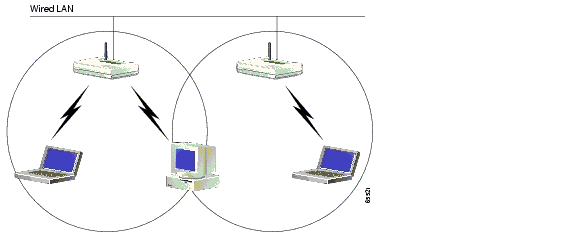
afstand
Houd er rekening mee dat draadloze apparaten beperkingen hebben als het gaat om hun bereik. Voor apparaten die op 2,4 GHz werken, kan het bereik oplopen tot 100-150 voet. Als uw draadloze netwerk te ver van het bereik is, kunt u overwegen de apparaten te verplaatsen. Een belangrijk ding om te onthouden is dat afstand de signaalsterkte beïnvloedt. Naarmate de afstand tussen het toegangspunt en de client groter wordt, neemt de signaalsterkte af. Om te controleren of u de stabiele verbinding ontvangt, voert u een continue ping uit. Als u de meeste antwoorden krijgt, betekent dit dat de verbinding stabiel is. Als het het grootste deel van de tijd uitvalt, is de verbinding niet zo stabiel.
Gebruik de opdrachtprompt op het Windows-systeem om de ping-opdracht uit te geven. Klik op Start > Uitvoeren en typ cmd om een opdrachtpromptvenster te openen. Typ Ping -t X.X.X.X (IP-adres van het toegangspunt) op het clientsysteem om de connectiviteit te testen.
Obstructies
Het RF-signaal heeft de neiging om te reageren op obstakels in een gebouw. De signalen worden gereflecteerd, gebroken, verstrooid of geabsorbeerd door de obstakels. Gemeenschappelijke obstakels zijn onder meer:
-
Dikke muren en plafonds
-
Metalen objecten
-
bril
-
Houten voorwerpen
Plaats de toegangspunten en klanten op een locatie waar de obstakels minimaal zijn of waar ze de obstakels kunnen omzeilen. Gebruik diversiteitsantennes om de beste signaalontvangst te krijgen.
Opmerking: Diversiteit is het gebruik van twee antennes voor elke radio, gebruikt om de kans te vergroten dat u een beter signaal ontvangt op een van de antennes.
Interferentie
Elk apparaat of aangrenzend draadloos netwerk dat op dezelfde frequentie of hetzelfde kanaal werkt als uw draadloze netwerk, kan interferentie veroorzaken voor het toegangspunt en de clients. De meest voorkomende apparaten die interferentie veroorzaken in 2,4 GHz zijn:
-
Naburige draadloze netwerken
-
Magnetronovens
-
2,4 GHz draadloze telefoons
-
Bluetooth-apparaten
-
Draadloze babyfoons
Wijzig het kanaal en de SSID op uw toegangspunt om het probleem op te lossen. Voorkeurskanalen zijn 1, 6 en 11, omdat deze als niet-overlappende kanalen worden beschouwd. De meeste apparaten die interferentie veroorzaken, werken niet in 5 GHz. 5 GHz heeft drie kanalen. Elke band heeft 4 kanalen die in totaal 12 kanalen veroorzaken. Daarom is het kiezen van een kanaal zonder interferentie eenvoudig.
Gerelateerde informatie
Revisiegeschiedenis
| Revisie | Publicatiedatum | Opmerkingen |
|---|---|---|
1.0 |
17-Aug-2005
|
Eerste vrijgave |
Contact Cisco
- Een ondersteuningscase openen

- (Vereist een Cisco-servicecontract)
 Feedback
Feedback